在这个智能时代,无线耳机已成为我们日常生活中不可或缺的电子配件。荣耀颈挂耳机作为其中的佼佼者,其便捷性和音质赢得了众多用户的喜爱。然而,在使用过程中,...
2025-05-18 1 怎么办
移动硬盘是我们在日常生活中常用到的数据存储工具,它便于携带且存储容量大,深受用户喜爱。但在使用过程中,有时候可能会遇到无法复制和删除文件的烦恼。本文将带你一步步解决移动硬盘无法复制和删除文件的问题,提供全面的解决方案。
在解决问题之前,我们首先需要了解导致移动硬盘无法复制和删除文件的常见原因,这些原因可能包括:
文件系统损坏
磁盘权限设置问题
磁盘驱动器错误或磁盘故障
系统资源冲突
病毒或恶意软件的干扰
了解了这些问题的原因之后,我们可以根据具体情况进行解决。
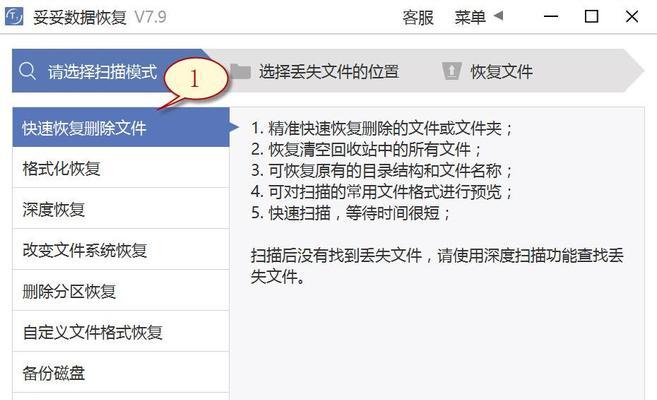
1.确认磁盘连接正常
在开始复杂的操作之前,首先确保移动硬盘已经正确连接到电脑上,并且电脑已经识别到了移动硬盘。你可以通过“我的电脑”或“此电脑”查看移动硬盘是否显示。
2.检查磁盘权限
右键点击移动硬盘的驱动器图标,选择“属性”,然后在“安全”标签页中检查当前用户是否具有完全控制权限。如果没有,你需要更改权限,确保当前用户具有完全控制权限。
3.使用磁盘检查工具
打开“我的电脑”,找到移动硬盘图标,右键选择“属性”,在“工具”标签页中,点击“检查”按钮。Windows系统会自动扫描并修复文件系统错误。
4.使用命令提示符进行检查和修复
按下`Win+R`键,输入`cmd`打开命令提示符,输入以下命令:
```
chkdskE:/f
```
请注意将`E:`替换为你的移动硬盘驱动器字母。这个命令会检查并尝试修复文件系统错误。
5.禁用文件系统缓存
有时候,文件系统缓存可能导致复制和删除文件时出现问题。通过禁用文件系统缓存,可能解决这个问题。可以通过“注册表编辑器”来完成这个操作。
请注意,在进行注册表编辑之前,一定要备份注册表,以防不测。
6.使用杀毒软件扫描
确保你的移动硬盘没有受到病毒或恶意软件的感染。运行杀毒软件对移动硬盘进行全面扫描。
7.使用第三方工具
如果以上步骤都无法解决问题,你可能需要使用第三方磁盘管理工具进行更深入的检查和修复。

为了避免将来再次发生无法复制和删除文件的问题,以下是一些预防措施和日常维护的建议:
定期使用磁盘检查工具检查移动硬盘
定期备份重要数据,以防数据丢失
尽量安全地弹出移动硬盘,避免突然断电导致的文件系统损坏
使用质量好的USB线和接口,防止接触不良导致的数据传输问题
避免在传输大文件时进行其他繁重的电脑操作,以免资源冲突
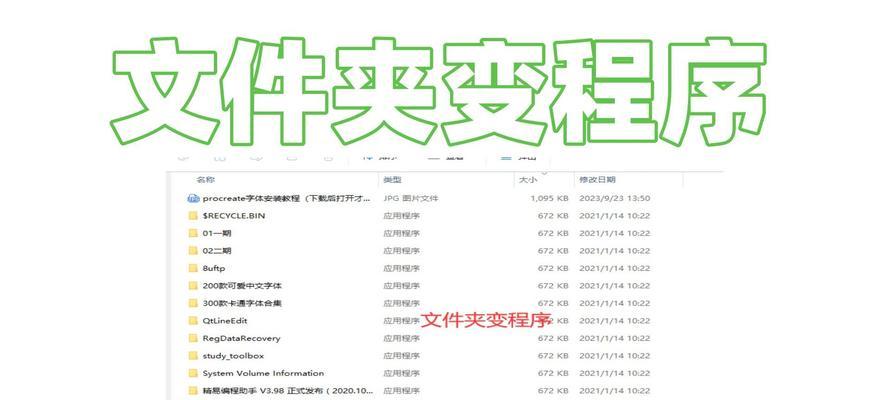
移动硬盘无法复制和删除文件的问题虽然棘手,但通常都可以通过上述方法来解决。从检查磁盘连接状态,到使用磁盘检查工具和命令提示符,再到使用杀毒软件和第三方工具,每一步都要仔细操作。同时,做好预防措施和日常维护,能有效避免类似问题的再次发生。希望本文的指南能帮助你轻松解决移动硬盘遇到的问题。
标签: 怎么办
版权声明:本文内容由互联网用户自发贡献,该文观点仅代表作者本人。本站仅提供信息存储空间服务,不拥有所有权,不承担相关法律责任。如发现本站有涉嫌抄袭侵权/违法违规的内容, 请发送邮件至 3561739510@qq.com 举报,一经查实,本站将立刻删除。
相关文章

在这个智能时代,无线耳机已成为我们日常生活中不可或缺的电子配件。荣耀颈挂耳机作为其中的佼佼者,其便捷性和音质赢得了众多用户的喜爱。然而,在使用过程中,...
2025-05-18 1 怎么办

在现代家庭与办公环境中,无线网络已成为不可或缺的一部分。拥有一个稳定且高效的无线网络,可以大幅度提升我们的工作和娱乐体验。作为智能家居生态系统的一部分...
2025-05-18 2 怎么办
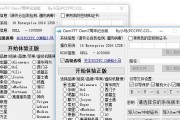
在寻求网络资源和应用时,我们可能会遇到各种各样的技术难题。特别是对于一些技术性较强的应用,如小马服务器,当下载过程中出现问题,用户可能会感到束手无策。...
2025-05-17 9 怎么办

荣耀手机膜曲面贴合技巧是什么?贴不好怎么办?在数字时代,智能手机已经成为了我们生活中不可或缺的一部分。而随着科技的发展,智能手机的屏幕设计越来越先...
2025-05-17 8 怎么办

在我们的日常生活中,充电器是我们不可或缺的电子产品伴侣。然而,当您拿到一款崭新的充电器却遇到无法充电的烦恼时,该怎么办?本文将为您提供一系列实用的排查...
2025-05-16 8 怎么办

在现代生活中,智能手表因其便捷性和多功能性成为了许多人日常生活中不可或缺的电子设备。然而,当智能手表的内存显示与实际使用情况不符时,用户可能会感到困惑...
2025-05-16 8 怎么办